パンタグラフ オリジナル資料
コンテンツSEOに関するホワイトペーパー配布中 What is "Contents SEO"?
資料ダウンロードはこちら
運用担当者が解説!LINE公式アカウントの作成方法から効果を上げるポイントまで紹介
マーケティング 2023.05.29

企業や店舗での導入が進んでいるLINE公式アカウント。LINE公式アカウントは、友だちに追加してくれたユーザーに対し、さまざまな情報をリアルタイムに届けることができるサービスです。メッセージ配信だけでなく、チャット機能を使って直接コミュニケーションをとる、クーポンを作成し配信するなど、自社の業態にあわせた機能を活用することで、マーケティングの効果を高めることができます。
この記事では、そんなLINE公式アカウントについて、実際の運用担当者が運用で培ったノウハウを大公開!LINE公式アカウントで効果を上げるポイントや注意点などを紹介します。
LINE公式アカウントの基本的な情報は「LINE公式アカウントとは?導入・配信するとできることをご紹介!」で詳しく解説していますので併せてご覧ください。
目次
LINE公式アカウントの開設方法と基本設定
LINE公式アカウントの作成と基本設定の方法について簡単にまとめます。
LINE公式アカウントの作成手順
LINE公式アカウントは、以下の3つのステップで作成できます。
- LINE for Businessのアカウントの開設ページから「LINE公式アカウント」アプリをダウンロードします。
- ダウンロードしたアプリを開き、登録を行います。
個人で登録しているLINEのアカウントまたはメールアドレスを登録することで、LINE公式アカウントを作成することができます。企業でLINE公式アカウントを利用したい場合は、メールアドレスで登録するとよいでしょう。 - 管理画面にログインしたら、アカウント開設は完了です。
アカウント作成では以下の項目を入力します。
- アカウント名
- メールアドレス
- 会社・事業者の所在国・地域
- 業種
- 運用目的
- 主な使い方
最後に、アカウント認証をリクエストするか否かを問われますので、ケースに応じてリクエストを行ってください。
LINE公式アカウントの基本設定
アカウント開設後、基本設定を行っていきます。
アカウント設定
管理画面右上の設定ボタンから、「アカウント設定」画面を開きます。ここでは、
- アカウント名
- ステータスメッセージ
- プロフィール画像
- 店舗の位置情報
- LINEの検索画面への表示設定
- トークへの参加・写真や動画の受け取り・LINE VOOM関連機能などの設定
などを設定します。有料版を利用する場合はこちらで料金プランの変更も可能です。
アカウントを削除したい場合にも、こちらで設定してください。
プロフィール設定
基本設定ができたら、ユーザーが友達追加する際に表示される「プロフィール画面」を編集していきます。背景画像や表示するボタン、背景色、ボタンの色などを変更できます。
営業時間やお店の住所などの基本情報も掲載できます。
「あいさつメッセージ」の設定
プロフィールが入力し終わったら、LINE公式アカウントを友だちとして追加してくれた際に送られる「あいさつメッセージ」の設定をします。友だち追加のお礼や今後配信する内容などを伝えるメッセージを登録しておきましょう。
メッセージ配信テスト
ここまでの設定が完了したら、テスト配信を行ってみましょう。メッセージ配信タブから「メッセージ配信」を選択します。プレビューで確認しながら、ぜひ画像なども交えたテスト投稿を行ってみてください。
問題なくメッセージが配信されていることを確認できたら、アカウント設定を「公開」に変更します。(認証済アカウントの場合のみ)
運用してみてわかった効果を上げるポイント
ここからは実際に運用してみてわかったことを元に、効果を上げるポイントを解説します。
配信順のインプレッション数
インプレッション数とは、その吹き出しが表示された回数です。吹き出しが100%表示されることでカウントされ、トークルームを開いて吹き出しが表示される度に1回カウントされます。つまり、インプレッション数=その吹き出しがユーザーに見られた回数となります。
吹き出しは1回の配信で3つまで登録でき、配信の順番によってインプレッションが異なります。よくある配信の構成としては、1番目にテキスト、2~3番目に画像や動画を登録しているパターンが挙げられます。
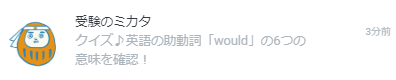
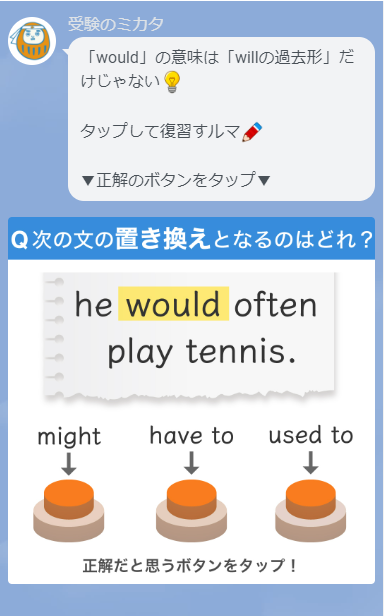
インプレッション数の多いアイテムや順番は?
配信の順番で下にあるアイテムほどインプレッション数は多くなります。トーク画面を開いた際に、下にある吹き出しから表示され、上にあるアイテムはスクロールしないと見られないことが原因です。そのため、1番目のテキストは3番目の画像と比較して、インプレッションがかなり少なくなるケースが多々あります。
ですから、テキストに情報を詰め込むのではなく、画像でもメッセージを伝えることが重要です。
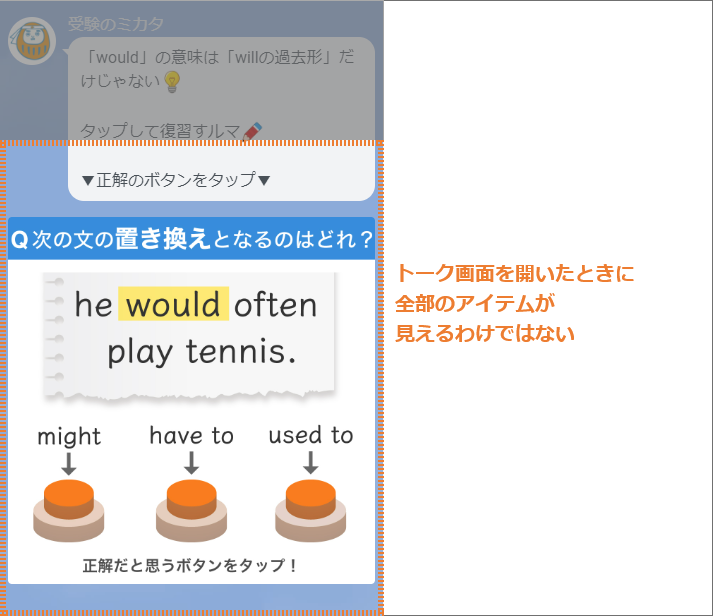
カードタイプメッセージのインプレッション数とクリック率
次にカードタイプメッセージを活用する際のポイントを、実際のケースを使って解説します。
カードの何枚目かでインプレッション数は大きく異なる
カードタイプメッセージは左端から表示され、ユーザーが興味を持ってスクロールしないと右側の画像は表示されないため、右側にある画像ほどインプレッションは下がります。下記はとある配信時の1枚目の画像のインプレッションを100%とした時、9枚目の画像までのインプレッション数がどのくらいの割合かを示したグラフです。
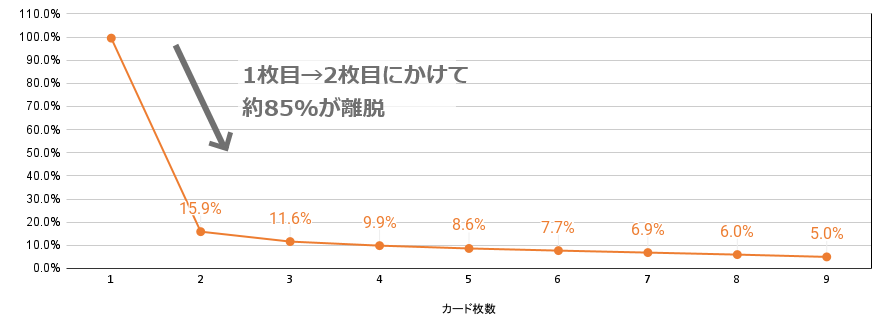
この配信では2枚目まで見ずに約85%が離脱してしまい、最後の9枚目までスクロールしてみる人は全体の5%であることが分かりました。そのため重要な情報は1枚目に持ってくるべきと言えます。
カードの何枚目かはクリック率に影響を与えるか?
一方で、クリック率の変化はカードタイプの順番にあまり影響しません。下記は先ほどの配信時のカードタイプの各画像のクリック率を表したグラフです。
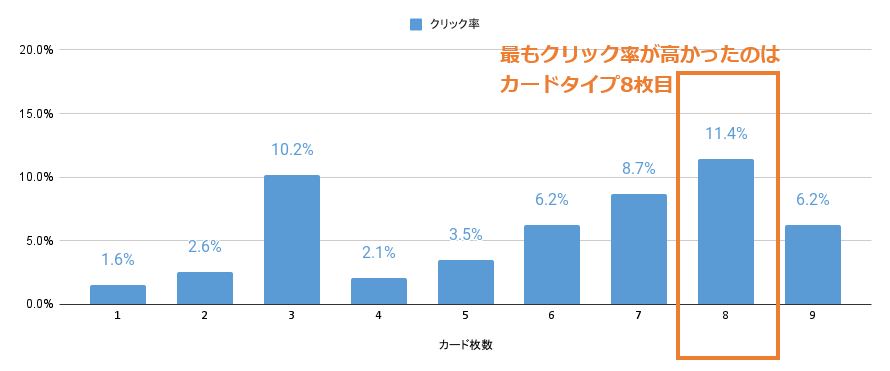
この配信では8枚目の画像が最もクリック率が高く、最もクリック率の低いアイテムに比べて約7倍のクリック率となりました。
このことから分かるように、必ずしもカードタイプ左側の画像のほうがクリック率は高いわけではなく、その画像やコンテンツによってクリックされるかどうかが変わると言えます。
とはいえ、そもそものインプレッションを集められないとクリック率がいくら高くてもクリック数を集めることが出来ないため、ユーザーに見てもらいたい画像ほど左側に配置するのがおすすめです。
配信時間ごとに異なるメッセージの開封率
LINEでは配信対象によって開封率が大きく変わってきます。男女ごとの違いや、平日と休日でも開封率は変わってきますが、今回は時間に注目した改善結果をお伝えします。
競合の配信時間の調査
弊社で運用をサポートしている、とある会社のLINE公式アカウントで、先方から開封率を上げたいとご相談のあった事例をご紹介します。現状のヒアリングを行い、気になったポイントの一つが配信の時間をほとんど変えていないことでした。そこで効果的な配信時間の検討のため、競合となる企業のアカウントを調査しました。下記は競合5社の2ヶ月間の配信時間帯をまとめたグラフです。
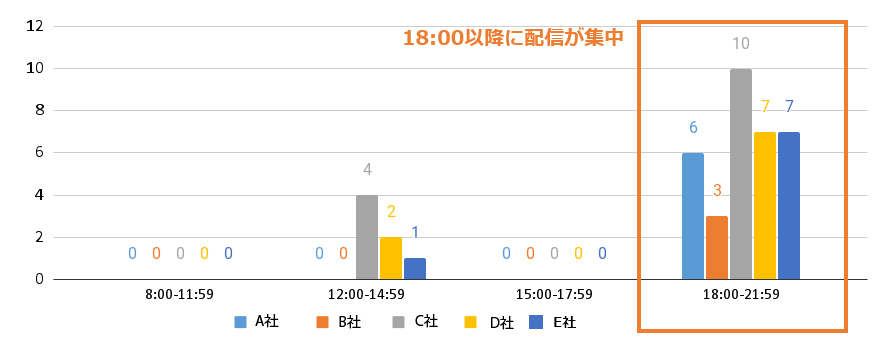
これを見ると18時以降に多く配信されていることがわかります。さらに細かく見ていくと、21時以降の配信がこのうち半分程度の割合を占めていました。
競合調査をする前は「あまり遅い時間に配信しても敬遠されるのではないか…」と懸念していましたが、ここまで配信時間に偏りがあると、競合企業も反応率が良いなどポジティブな要因があってその時間に配信していることが考えられます。
配信時間を変更して配信した結果
調査結果を元に、競合企業のユーザーが似た性質を持っていると仮定し、同じくらいの時間帯に配信してみることを検討しました。その結果、年間平均で開封率が42%から46%に上昇しました。
ただしこれは一例で、配信する業種によっても適切な配信時間は異なってくると考えられます。例えば、飲食業であればお昼前や夕方の食材の買い出しのタイミングを狙って配信したり、ビジネスパーソンが多く登録しているアカウントであれば通勤、退勤時間に合わせて配信したりするなど、ユーザーにとって見やすい時間に配信することが必要です。
運用上の注意点
最後に、実際に運用したことで分かった注意点をお伝えします。特に初めてLINE公式アカウントを運用する方、運用開始から日が浅い方がミスしてしまいそうなポイントに絞っていますので、ご活用ください。
一度配信したら取り消しができない
個人間のLINEでは送信後にメッセージの取り消しができますが、公式LINEからのメッセージ配信は取り消すことができません。そのため必ず事前にテスト配信を行いましょう。
テスト配信のやり方
テスト配信はメッセージの編集画面の左上、テスト配信のボタンから行うことができます。
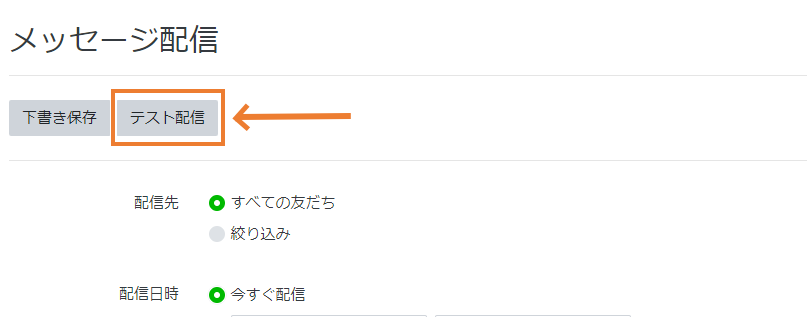
テスト配信の対象は自分か、もしくは管理者として登録しているLINEアカウントを選ぶことができます。社内の複数名で運用している場合は、予め登録しておいた管理者、運用担当者にテスト配信すると配信ミスの防止につながります。
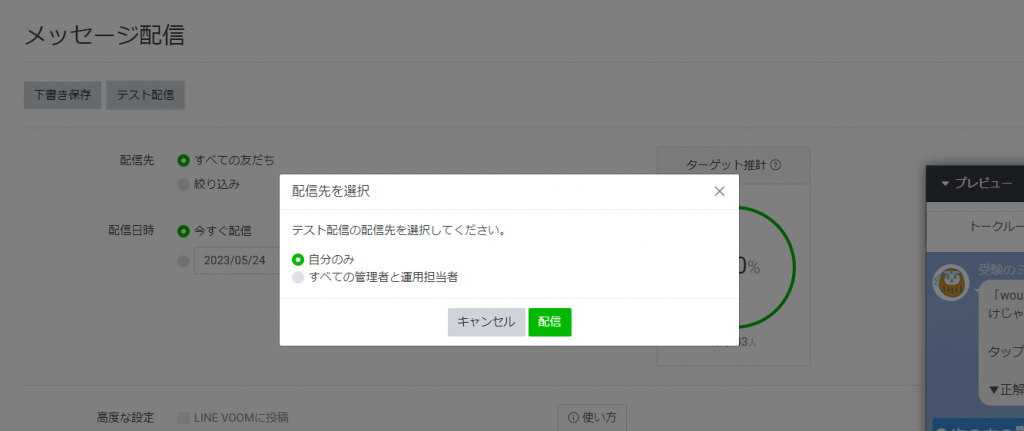
「アカウント名」下のテキスト
上記でテスト配信の大切さはお伝えしましたが、運用する中で確認が漏れがちな項目の一つに「アカウント名」下のテキスト部分があります。トーク一覧の画面に表示される、以下のようなテキストです。
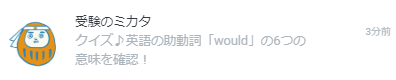
ミスが起こる原因は、この「アカウント名」下のテキストは個別で登録するのではなく、吹き出し3つ目のアイテムの登録名が表示されるためです。
そのためごくまれにですが、企業の公式LINEアカウントで「0401配信用」で登録したままLINEを配信し、トーク一覧の画面に「0401配信用」がユーザーに表示されてしまうケースを見かけることがあります。
このテキストも一度配信すると後から変更することはできないので、必ず確認するようにしましょう。
LINE公式アカウント運用は分析と改善のサイクルで
今回はLINE公式アカウントの開設から実体験を元にした効果を上げるポイントを解説しました。効果が上がった要因を分析し、改善を繰り返すことで限られたリソースの中でも効果的な運用をすることが可能です。注意点も踏まえて配信ミスを防ぎつつ、継続した運用をしてみてください。
パンタグラフでは公式LINEアカウントの運用に関して、以下のような方からご相談いただいています!
- 配信は行いたいが社内担当者のリソースが不足している
- LINE用に画像の制作ができる担当が社内にいない
- メッセージ配信の開封率が低いためアドバイスしてほしい
パンタグラフでは、メディアの成長・改善をサポートするコンテンツマーケティングのほか、インターネット事業を中心とした戦略立案に向けて、課題抽出から企画提案まであらゆるサポートを実施しています。ご相談は無料ですので、お気軽にお問い合わせください。
関連する記事
pagetop
